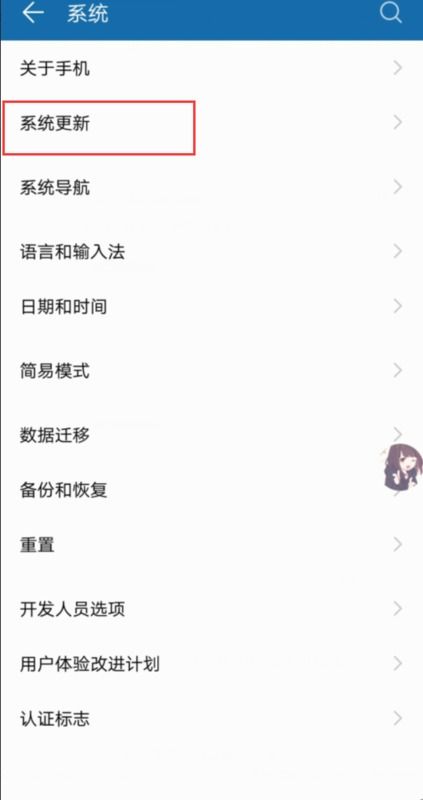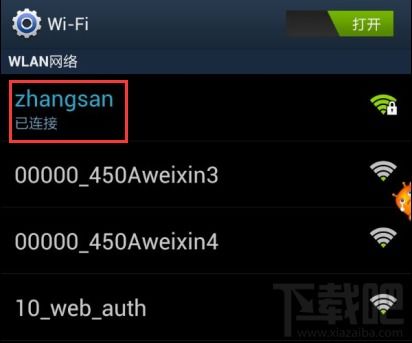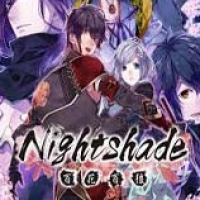usb电脑重装系统,轻松解决系统故障
时间:2024-11-29 来源:网络 人气:
USB电脑重装系统全攻略:轻松解决系统故障

随着电脑使用时间的增长,系统故障和运行缓慢等问题逐渐显现。这时,重装系统成为了解决问题的有效方法。本文将详细介绍如何使用USB进行电脑重装系统,帮助您轻松应对各种系统故障。
一、准备工具与材料
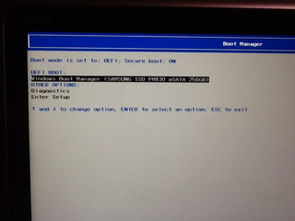
在进行USB电脑重装系统之前,您需要准备以下工具和材料:
一个4GB以上的U盘(建议使用USB3.0接口,速度更快)
一个Windows系统安装镜像文件(ISO格式)
一台可以连接U盘的电脑
二、制作启动U盘
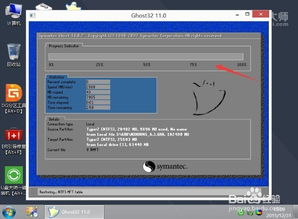
首先,您需要将U盘制作成启动U盘。以下是制作启动U盘的步骤:
下载并安装一个制作启动U盘的软件,如“大白菜U盘启动盘制作工具”。
将U盘插入电脑,运行制作工具。
在软件中选择“ISO文件”选项,并选择您下载的Windows系统安装镜像文件。
点击“开始制作”按钮,等待软件完成制作过程。
制作完成后,U盘将自动弹出,此时您可以使用该U盘启动电脑进行重装系统。
三、设置BIOS启动顺序
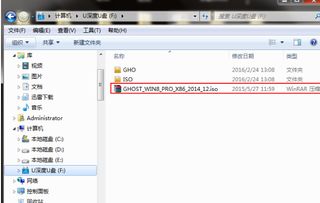
在制作好启动U盘后,您需要进入BIOS设置,将U盘设置为第一启动项。以下是设置BIOS启动顺序的步骤:
重启电脑,在开机过程中按下BIOS设置键(通常是DEL键、F2键或F10键)。
进入BIOS设置界面,找到“Boot”或“Boot Options”选项。
将U盘设置为第一启动项,保存并退出BIOS设置。
四、启动电脑并重装系统
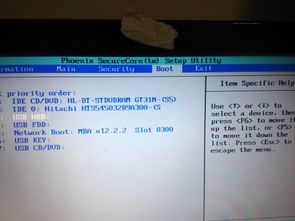
完成BIOS设置后,重启电脑,电脑将自动从U盘启动。以下是启动电脑并重装系统的步骤:
进入Windows安装界面,选择“安装Windows”选项。
按照提示操作,选择安装语言、时间和键盘布局。
选择安装类型,这里选择“自定义:仅安装Windows(高级)”。
选择安装磁盘,将系统安装到您想要安装系统的磁盘上。
等待系统安装完成,重启电脑。
通过以上步骤,您可以使用USB进行电脑重装系统,轻松解决系统故障。在重装系统过程中,请注意备份重要数据,以免数据丢失。
相关推荐
教程资讯
教程资讯排行